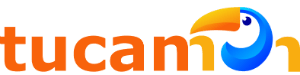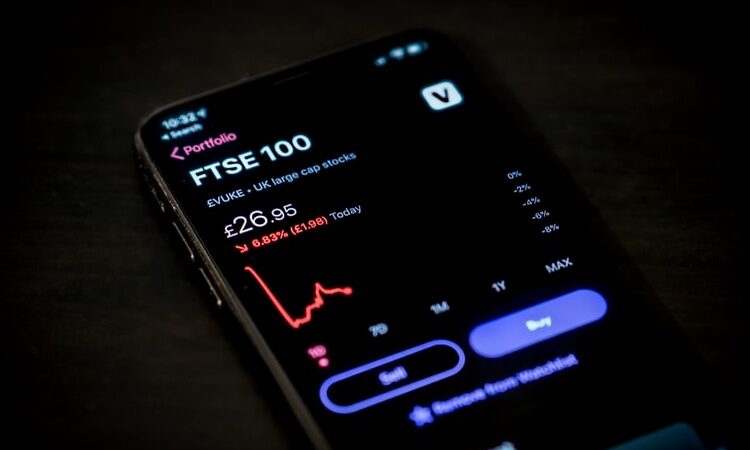Cómo grabar los gameplays de tu videojuego favorito

Las consolas de octava generación disponen de diversas funcionalidades, como grabar los gameplays de los videojuegos sin muchos requerimientos. En el caso de la PlayStation 4, puede hacerse desde la función predeterminada y con el uso de un cable y capturadora HDMI.
Con o sin HDMI
La forma más común es un cable HDMI y una tarjeta de captura. Este método permite proyectar un juego en la pantalla del ordenador, desde donde podemos usar una herramienta informática y grabar la pantalla. Una de las aplicaciones más fiables es el Grabador de Pantalla, el cual permite grabar cualquier actividad en distintos formatos:
MP4, MKV, WMV, etc. A través de este método pueden añadirse anotaciones con las opciones de edición.
En tanto, para los amantes del streaming, puede usarse una capturadora de video HDMI para compartir contenido en Twitch, Facebook, Youtube, etc. La capturadora de video HDMI realiza streaming a baja latencia a 4K y 60fps. Además, incorporan la opción de añadir voz mientras se realiza la transmisión.
Para grabar una partida, debemos conectar el cable HDMI y la tarjeta de captura en el ordenador. Luego de encender la PS4, veremos la pantalla proyectada en el monitor del ordenador. El siguiente paso es descargar el grabador de pantalla desde el botón de arriba e instalarlo.
Una vez haya iniciado la grabadora, tenemos que ir a ‘Herramientas’, ‘Opciones’ y realizar los ajustes básicos, como el formato de vídeo, la carpeta de salida, etc. Para grabar la pantalla, basta con escoger un modo de grabación y arrastrar el cursor sobre el área de captura, para luego soltar el ratón y pulsar ‘Aceptar’. La grabación iniciará inmediatamente.
Para finalizar la grabación, solo debemos hacer clic en ‘Stop’. El programa puede compartirse directamente en plataformas como Youtube.
En caso de no disponer de una tarjeta ni un cable HDMI, basta con hacerlo a través de la función incorporada de la PS4. Cuando lleguemos al punto que queremos grabar, debemos pulsar el botón ‘Compartir’ del mando dos veces y empezará la grabación. Debemos mantener pulsado el mismo botón para terminarla.
Para guardar el archivo, debemos seleccionar ‘Guardar videoclip’. Debemos tener una memoria USB para guardar el video luego de la grabación. En caso de compartir el contenido, la PS4 cuenta con una función de subida instantánea. Luego de la grabación tenemos una opción de ‘Subir video clip’ o ‘Compartir juego’. Ahora se podrá compartir el modo de juego grabado en distintas redes sociales.
Caso Xbox
En el caso de consolas como la Xbox One, el procedimiento es sencillo. En primer lugar debemos acceder a la Configuración > Toda la configuración > Opciones > DVR de juegos y streaming. Luego debemos ajustar las preferencias, como la duración del vídeo.
Luego, debemos presionar dos veces el botón de Xbox en el control. La pantalla se congelará y en la parte superior aparecerán las opciones de guardar y grabar. Finalmente, en la app DVR de juegos podremos administrar las capturas y compartirlas en redes sociales.